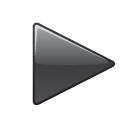Содержание
- Как установить кодеки для Windows Media Player
- Способ 1: K-Lite Standard
- Способ 2: Media Player Codec Pack
- Способ 3: Xvid Codec
- Заключение
- Вопросы и ответы
Невозможность воспроизведения видеофайла — довольно распространенная проблема среди пользователей Windows Media Player. Причиной этого может быть отсутствие кодеков — специальных драйверов или утилит, необходимых для воспроизведения различных форматов.
Кодеки, как правило, выпускаются пакетами, готовыми к установке. Самые популярные пакеты — Media Player Codec Pack и K-Lite Codec, но есть и другие. После их установки, пользователь сможет открывать почти все известные форматы, среди которых AVI, MKV, OGM, MP4, VOB, MPEG, TS, DAT, FLV, PS, MPG, а также сжимать видео в форматах DivX, XviD, HEVC, MPEG4, MPEG2. Рассмотрим процесс установки кодеков для Windows Media Player.
Внимание! Перед установкой кодеков, Windows Media Player должен быть закрыт! Старайтесь также не устанавливать одновременно два пакета кодеков, поскольку они могут конфликтовать между собой и приводить к проблемам в работе системы!
Скачать последнюю версию Windows Media Player
Способ 1: K-Lite Standard
Одним из самых полных наборов кодеков является решение от K-Lite. В большинстве случаев установки этого пакета будет достаточно, чтобы Виндовс Медиа Плеер запускал все распространённые форматы файлов мультимедиа.
Скачать K-Lite Codec Pack
- Сначала необходимо загрузить установочный файл кодеков на сайте разработчика. Для этого воспользуйтесь представленной выше ссылкой и выберите подходящий пакет.
- Далее запускаем установочный файл от имени администратора или вводим пароль.
- В окне «Prefered media player» нужно выбрать Windows Media Player.
- Во всех последующих окнах нажимаем «ОК». После того как установка будет завершена, можно запустить Windows Media Player и открыть в нем фильм. После установки кодеков невоспроизводимые ранее видеофайлы будут проигрываться.
Читайте также: Программы для просмотра видео на компьютере
Как видим, ничего сложного процедура собой не представляет.
Способ 2: Media Player Codec Pack
Альтернативу пакету от K-Lite представляет собой решение Media Player Codec Pack. Это средство поддерживает обширный список форматов и позволяет превратить Windows Media Player в полноценное средство для просмотра мультимедиа.
Скачать Media Player Codec Pack с официального сайта
- Загрузить пакет кодеков можно с сайта по ссылке выше. Используйте кнопку «Download» под списком требуемой операционной системы.
- Запустите установочный файл от имени администратора, и введите пароль, если система запросит подтверждение.
- Дождитесь, пока инсталлятор распакует требуемые файлы. Выберите предпочитаемый тип установки и нажмите «Next». В большинстве случаев достаточно оставить вариант по умолчанию.
- Примите лицензионное соглашение нажатием на кнопку «I Agree».
- Выберите кодеки к форматам. Обратите внимание, что в процессе установки пакета дополнительно будет инсталлирован проигрыватель Media Player Classic. Также убедитесь, что напротив пункта «Uninstall Old Version» стоит галочка, затем нажимайте на кнопку «Next».
- Дождитесь окончания процедуры. На Windows 10 новейших редакций может появиться небольшая ошибка – просто нажмите «OK», на работоспособность кодеков она не повлияет. После инсталляции прочтите предупреждение.
Если требуется, нажмите «Да» – это действие откроет гид по настройке ассоциаций файлов в «десятке».
Нажатие на кнопку «Нет» просто закроет инсталлятор.
Перезагрузите компьютер для применения изменений. После окончательной загрузки системы можно открыть Windows Media Player и запускать в нём кино или музыку, которая ранее не проигрывалась.
Способ 3: Xvid Codec
В отличие от упомянутых выше решений, существуют и отдельные кодеки, предназначенные для специфических форматов. Одним из таких является Xvid, средство декодирования стандарта MPEG-4 Pack 2.
Скачать Xvid Codec с официального сайта
- Перейдите по ссылке выше. Найдите на странице блок загрузок и воспользуйтесь ссылкой «Xvid for Windows (Mirror 1)».
- Запустите инсталлятор точно таким же образом, как и установочные файлы других кодеков. Первым делом выберите предпочитаемый язык установки – поддерживается русский.
- В первом окне нажмите «Далее».
- Потребуется принять пользовательское соглашение – отметьте соответствующий пункт, после чего используйте кнопку «Далее».
- Каталог установки можно оставить по умолчанию.
- Выберите, нужны ли вам уведомления о доступных обновлениях.
- На этом этапе отметьте, какие форматы должны использовать устанавливаемый кодек. Желательно отметить все доступные.
- Нажмите «Далее» для начала инсталляции продукта.
По окончании снимите галочку с пункта о Readme и нажмите «Завершить».

Кодек Xvid, как и любой другое подобное ПО, применяется автоматически, поэтому просто запускайте Виндовс Медиа Плеер и открывайте все файлы, которые ранее были недоступны.
Заключение
Вот так выглядит процесс установки кодеков для Windows Media Player. Он может показаться трудоемким и затратным по времени, поэтому стоит обратить внимание на сторонние видеоплееры с более стабильной работой и высокой функциональностью.
Еще статьи по данной теме:
Помогла ли Вам статья?
| Оценка: |
4.15/5 голосов — 141 |
| Лицензия: | Бесплатная |
| Версия: | 4.5.8 | Сообщить о новой версии |
| Обновлено: | 08.03.2022 |
| ОС: | Windows 11, 10, 8.1, 8, 7, XP, 2000, 2003 |
| Интерфейс: | Английский |
| Разработчик: | |
| Категории: | Кодеки, декодеры — Кодеки, декодеры |
| Загрузок (сегодня/всего): | 15 / 186 163 | Статистика |
| Размер: | 45,38 Мб |
| СКАЧАТЬ |

Media Player Codec Pack — бесплатный и простой в установке пакет кодеков, предназначенных для воспроизведения наиболее широко распространенных аудио и видео форматов.
После инсталляции Media Player Codec Pack Вы сможете воспроизводить 99,9 % медиафайлов, наряду с форматами XCD, VCD, SVCD и DVD. В состав пакета также вошли фильтры ffdshow, различные плагины и вспомогательные инструменты для работы с видео и аудио файлами.
ТОП-сегодня раздела «Кодеки, декодеры»

FFmpeg — нужный и важный набор библиотек для работы с видео и звуком. Позволяет записывать,…

Lame MP3 — это одна из лучших программ-кодировщиков, предназначенных для перевода музыкальных файлов в формат MP3…
Отзывы о программе Media Player Codec Pack
Mariellene про Media Player Codec Pack 4.5.6 [14-07-2020]
Спасибо, на старом компе, использующемся ребёнком, прекрасно пошли мультики))
| | Ответить
Елена про Media Player Codec Pack 4.5.4 [01-02-2020]
Почему то не хочет устанавливаться, пишет erorr
4 | 3 | Ответить
сергей про Media Player Codec Pack 4.5.2 [25-03-2019]
сд карта читается но но не работает навигация по файлу ??? подскажите пожалуйста в чём дело ???
3 | 4 | Ответить
Anonymous про Media Player Codec Pack 4.5.2 [04-01-2019]
Возможно я слишком поздно пишу но если у вас пропал звук то скачайте кодеки http://www.codecguide.com/download_k-lite_codec_pack_full.htm
6 | 10 | Ответить
Сергей про Media Player Codec Pack 4.4.7 [30-04-2018]
Не увидел расширения .zpl. Входит в пакет?
2 | 5 | Ответить


Бесплатный медиаплеер от компании Microsoft. Изначально разрабатывался как ПО для

Условно-бесплатная программа для работы с видеофайлами. Содержит полноценный

Бесплатная программа, предназначенная для нелинейного монтажа и конвертирования

Частично бесплатная программа, предназначенная для создания слайд-шоу и

Частично бесплатный видеоредактор, предназначенный для компоновки,

Бесплатная утилита для записи и обработки музыкальных дорожек. Ориентированная

Условно-бесплатная программа для захвата видео с экрана компьютера. Позволяет создавать

Бесплатный медиаплеер, который воспроизводит аудио и видео практически


Комплексная программа для работы с мультимедийной информацией, сочетающая в себе функции

Программа для создания, обработки и записи партитур струнных инструментов,

Мультимедийная программа, предназначенная для создания из фотографий видеороликов и

Проигрыватель, обеспечивающий качественное воспроизведение фильмов и музыки.

Программа для воспроизведения мультимедийного контента. Распознает все популярные

Приложение, расширяющее функциональность веб-камеры при ее взаимодействии с

Программное обеспечение, предназначенное для нелинейного монтажа видео. Рассчитано

Бесплатное приложение, предназначенное для создания новых и обработки готовых видео.

Пакет, объединяющий более 40 бесплатных мультимедийных программ.

Профессиональный видеоредактор от компании Corel.

Программа, предназначенная для работы с музыкой и видеофайлами. Может

Многофункциональный нотный редактор. Предназначен для записи музыкальных

Видеоредактор с возможностью захвата видео с


Медиапроигрыватель для Windows, предназначенный для воспроизведения аудио-

Проигрыватель мультимедийных файлов. Предназначен для воспроизведения музыки

Программа, имитирующая пульт диджея и предназначенная для микширования и обработки

Это приложение, предназначенное для потокового воспроизведения видео и

Профессиональный аудиоредактор с возможностью создавать композиции

Бесплатный видеоредактор от компании Apple, поставляемый в составе пакета iLife.

Программа для обработки медиафайлов. Предназначена

Программа для создания и обработки аудиотреков. Включает массу


Набор кодеков и утилит для воспроизведения и конвертации видео форматах MPEG-4,

Утилита для конвертирования видео в любой из

Программное обеспечение, предназначенное для работы с медиафайлами.

Программа для изменения голоса в режиме реального времени при

Проигрыватель мультимедиа с возможностью воспроизведения потокового аудио и



Программное обеспечение для работы с


Программа, позволяющая производить захват видеоизображения с монитора компьютера.

Альтернативное дополнение к программе iTunes, необходимой для обеспечения


Обновлено
2018-10-26 17:59:05
Совместимость
Windows 2000, Windows XP, Windows Vista, Windows 7, Windows 8, Windows 10
Описание
Windows Media Player для Windows – это незаменимый помощник, когда речь идет о работе с музыкой и дисками.
Если хотите приобрести стандартный и бесплатный мультимедийный проигрыватель, то попробуйте скачать Windows Media Player. Часто программа уже установлена на персональном компьютере, так как является внутренним плеером. Но возникают ситуации, когда этого привычного друга найти не удается: тогда приложение можно скачать.
Загрузить Windows Media Player способен каждый пользователь, в этом нет ничего сложного. Главное, чтобы хватило памяти на компьютере: удалите ненужные документы, чтобы освободить необходимый объем.
Продвинутые юзеры часто выбирают программы мощнее и круче, но для решения стандартных задач хватит и этой.
Особенности:
- позволяет воспроизводить аудиофайлы без стороннего вмешательства;
- дает возможность использовать удобный и понятный интерфейс;
- есть необходимые функции: копировать файл на диск, с диска, синхронизация с устройством, перенос и удаление.
- режим «библиотека» позволяет работать с композициями, сортируя, удаляя и добавляя новые.
Скачать бесплатно Виндовс Медиа Плеер для компьютера можно с сайта freesoft.ru. Никакой регистрации. Риск подхватить вирусы также отсутствует.
Версии
Windows 10 Windows 8.1 Windows 7 Windows Media Player Еще…Меньше
Проигрыватель Windows Media доступен для устройств под управлением Windows. Воспользуйтесь этой таблицей, чтобы найти подходящую для вашей системы версию проигрывателя. (Если вы используете компьютер Mac, можно скачать компоненты Windows Media для QuickTime, чтобы воспроизвести файлы Windows Media.)
Как узнать свою версию операционной системы Windows?
|
Операционная система или браузер |
Версия проигрывателя |
Как скачать |
|---|---|---|
|
Windows 10 |
Проигрыватель Windows Media 12 |
Входит в состав Windows 10 (чистая установка и обновление с Windows 8.1 или Windows 7). В некоторых выпусках Windows 10 он входит в качестве дополнительной функции, которую можно включить. Для этого нажмите кнопку Пуск, а затем выберите Параметры > Приложения > Приложения и компоненты > Управление дополнительными компонентами > Добавить компонент > Проигрыватель Windows Media и выберите Установить. Включениеms-settings:optionalfeatures?activationSource=SMC-Article-14209проигрывателя Windows Media Воспроизведение DVD не поддерживается. Перейдите на страницу Параметры воспроизведения DVD для Windows, чтобы узнать, как добавить функцию воспроизведения DVD в Windows 10. |
|
Windows 8.1 |
Проигрыватель Windows Media 12 |
Входит в состав Windows 8.1 и Windows 8.1 Профессиональная, но воспроизведение DVD-дисков не поддерживается. Перейдите на страницу Параметры воспроизведения DVD для Windows, чтобы узнать, как добавить функцию воспроизведения DVD в Windows 8.1. Для проигрывателя Windows Media 12 для Windows 8,1 N и KN выпусков пакета дополнительных компонентов мультимедиа. |
|
Windows RT 8.1 |
— |
Проигрыватель Windows Media недоступен для Windows RT 8.1. |
|
Windows 7 |
Проигрыватель Windows Media 12 |
Входит в состав выпусков Windows 7 Начальная, Домашняя расширенная, Профессиональная, Максимальная и Корпоративная. Для выпусков Windows 7 N и KN Загрузите пакет компонентов мультимедиа. |
|
Mac OS X |
Компоненты Windows Media для QuickTime |
Скачать его прямо сейчас |
Для переустановки проигрывателя Windows Media выполните следующие действия.
-
Нажмите кнопку «Пуск» , введите компоненты и выберите Включение или отключение компонентов Windows.
-
Прокрутите список вниз и разверните Компоненты для работы с мультимедиа, снимите флажок Проигрыватель Windows Media и нажмите кнопку ОК.
-
Перезапустите устройство. Проигрыватель Windows Media будет удален.
-
Повторите шаг 1.
-
Прокрутите список вниз и разверните Компоненты для работы с мультимедиа, установите флажок Проигрыватель Windows Media и нажмите кнопку ОК.
-
Перезапустите устройство. Проигрыватель Windows Media будет переустановлен.
Примечание: Сведения об устранении проблем с воспроизведением и кодеками см. в разделе «Техническая поддержка» в проигрывателе Windows Media.
Нужна дополнительная помощь?
Загрузить драйверы
Мультимедийный проигрыватель
Как обновить драйверы устройств Media Player вручную:
Базовые драйверы Media Player должны быть объединены в %%os%% или загружены через обновление Windows®. Встроенные драйверы будут поддерживать основные функциональные возможности вашего Media Player, но, как правило, не более расширенные функции.
Наши инструкции по обновлению драйверов Windows содержат все необходимые шаги.
Используйте автоматическое средство для обновления драйверов Media Player:
Рекомендация: Начинающим пользователям Windows рекомендуется обновлять драйверы Мультимедийный проигрыватель устройства с помощью утилиты для обновления драйверов DriverDoc [DriverDoc — Продукт от Solvusoft]. Данная утилита Windows выполняет автоматическое скачивание, установку и обновление текущих драйверов Media Player, предотвращая установку неправильного драйвера для вашей ОС.
Кроме того, вы получите доступ к базе данных драйверов DriverDoc, которая содержит более 2 150 000 уникальных драйверов, благодаря чему все драйверы вашего ПК будут обновляться автоматически.
Установить необязательные продукты — DriverDoc (Solvusoft) | Лицензия | Политика защиты личных сведений | Условия | Удаление
Мультимедийный проигрыватель Часто задаваемые вопросы относительно обновления
Можете ли вы объяснить, что делают драйверы Мультимедийный проигрыватель ?
Драйверы устройства, например, созданные разработчиками специально для Мультимедийный проигрыватель, способствуют надлежащему взаимодействию Мультимедийный проигрыватель и операционной системы.
Какие операционные системы совместимы с драйверами Мультимедийный проигрыватель?
Мультимедийный проигрыватель Мультимедийный проигрыватель драйверы поддерживаются Windows.
Каковы преимущества и риски с обновлениями драйверов Мультимедийный проигрыватель?
Корректное обновление драйверов Мультимедийный проигрыватель позволит расширить функциональность и повысить производительность аппаратных средств, а также обеспечит их совместимость. С другой стороны, установка неправильных драйверов Мультимедийный проигрыватель может привести к множеству проблем, включающие сбои в работе ПК, низкую производительность и общую нестабильность системы.
Когда следует обновлять драйверы Мультимедийный проигрыватель?
Мы рекомендуем периодически обновлять драйверы устройств Мультимедийный проигрыватель, обычно не реже нескольких раз в год.
Сложности управления водителем
Ошибки Media Player часто вызваны вирусами устаревших и поврежденных драйверов устройств. Драйверы устройств могут выйти из строя без какой-либо видимой причины. Захватывающая новость заключается в том, что вы, скорее всего, можете обновить драйверы устройств Мультимедийный проигрыватель, чтобы избежать неисправностей.
Правильный драйвер Media Player может быть трудно найти на веб-сайте производителя. Процесс обновления драйверов устройств Media Player, даже для опытного пользователя компьютера, все еще может занять длительные периоды времени и стать повторяющимся для периодического выполнения. Неправильные драйверы оборудования могут привести к более серьезным проблемам, чем просто неисправная установка.
Изменение драйверов — очень утомительный и сложный процесс, так почему бы не использовать программное обеспечение для обновления драйверов? Средство обновления драйверов гарантирует, что драйверы операционной системы компьютера обновлены и правильно подходят для оборудования в системе. Резервное копирование драйверов обеспечивает безопасность, зная, что вы можете откатить любой драйвер к предыдущей версии, если что-то пойдет не так.
Поиск по производителям драйверов Мультимедийный проигрыватель
- D-Link
- Diamond Multimedia
- Laser Corporation
- MEDION
- Philips
- Photec
- Pine Group
- Sony
Всего страниц: 1
Всего элементов: 8
Установить необязательные продукты — DriverDoc (Solvusoft) | Лицензия | Политика защиты личных сведений | Условия | Удаление
Загрузить новые драйверы Мультимедийный проигрыватель (Обновление программного обеспечения)
Установить необязательные продукты — DriverDoc (Solvusoft) | Лицензия | Политика защиты личных сведений | Условия | Удаление
С помощью популярного проигрывателя Windows Media Player, можно слушать музыку, просматривать видео и открывать изображения. Мультимедиа проигрыватель поддерживает все современные форматы и входит в состав последних версий ОС от Microsoft.
Возможности Windows Media Player
- Быстрое воспроизведение мультимедийных файлов;
- Доступно изменение внешнего вида плеера;
- Запись медиаконтента на компакт-диски;
- Присутствует 10-полосный эквалайзер;
- Большое количество визуальных эффектов;
- Возможность устанавливать дополнительные кодеки;
- Работа с игровыми приставками, памятью переносных устройств;
- Синхронизации данных с различными портативными устройствами;
- Автоматическая проверка обновления софта от официального сайта компании Microsoft.
Преимущества
- Создание списков воспроизведения;
- Добавление композиций в избранное;
- Открытие изображений, видео и аудио;
- Поддержка Microsoft Windows, Mac OS, Solaris;
- Возможность выбирать качество звука;
- Доступен просмотр обложки альбома;
- Приятный интерфейс на русском языке;
- Встроенный интернет-магазин от Майкрософт;
- Проигрывание цифрового мультимедиа — аудио, видео файлов в высоком качестве без установленных кодеков;
- Ускорения замедления воспроизведения медиафайлов с помощью встроенных функций;
- Копирование информации с оптического диска на компьютер.
Недостатки
- Воспроизводит не все форматы;
- Программа Windows Media Player 12 недоступна для загрузки, поскольку интегрирована в Виндовс 7-10.

8/12

Windows Media Player скачать бесплатно
Последняя версия:
11 от
30.01
2017
Лицензия: Бесплатно
Операционные системы:
Windows 7, 8, 10, XP, Vista
Интерфейс: Русский
Размер файла: 24.6 Mb
Скачать Windows Media Player 11 Windows_Media_Player_Rus_Setup.exe
Полное описание
Виндовс Медиа Плеер — универсальный проигрыватель, созданный компанией Майкрософт. Работает с музыкальными файлами, видеоклипами и изображениями. Обладает функцией синхронизации данных с мобильными устройствами. Даёт возможность загружать из интернета различные дополнения и специальные плагины, а также следит за обновлениями.
Программа умеет воспроизводить аудио в форматах WMA, WAV, MP3, AAC, AMR, видео WMV, MOV, AVI, MP4, 3GP, H.263, H.264 и картинки JPEG, BMP, GIF, PNG. Вы сможете быстро создать список воспроизведения и пользоваться удобной функцией поиска. Имеется возможность записи данных на оптические диски.
Мультимедийный проигрыватель предоставляет подробную информацию о композиции (альбом, жанр, исполнитель, год выпуска и так далее). Обладает приятным русскоязычным интерфейсом, позволяет изменять его внешний вид и включать разнообразные визуальные эффекты в ходе проигрывания клипов.
jQuery(document).ready(function() {
App.init();
//App.initScrollBar();
App.initAnimateDropdown();
OwlCarousel.initOwlCarousel();
//ProgressBar.initProgressBarHorizontal();
});
Для ОС Windows был специально разработан бесплатный медиа-проигрыватель Windows Media Player, при помощи которого можно наслаждаться любимой музыкой, смотреть видео или просматривать фотографии. Очень простое и удобное управление позволяет все это делать в одной программе! Медиа-плеер Windows Media Player скачать бесплатно для Windows 7 можно по указанной внизу страницы ссылке. Проигрыватель полностью на русском языке, предлагает богатейшие возможности. Программа интегрируется с библиотеками Explorer, поддерживает многочисленные популярные форматы файлов (MPG, ASF, Real Audio, WMA, AVI, WMV, AVI).
| Версия | 12 |
|---|---|
| Обновлено | 11.07.2019 |
| Размер | 132 Кб |
| Категория | Мультимедиа / Плееры |
| Разработчик | Microsoft |
| Система | Windows 7, Windows 8, Windows 8.1, Windows 10, Vista, Windows XP |
| Интерфейс | Русский, Английский |
| Лицензия | Бесплатно |
Преимущества Windows Media Player:
- для проигрывания файла достаточно «перетащить» его в плей-лист одним простым движением;
- из Интернета можно загружать обложки для альбомов, дополнительную информацию к песням;
- доступна возможность записи видеофайлов или музыки непосредственно из программы;
- подключение, синхронизация файлов с игровыми приставками, переносными устройствами различного типа отличаются предельной простотой;
- плеер позволяет воспроизводить аудиокомпозиции, фильмы, фото в высоком качестве, при этом особого опыта для запуска программы и отдельных ее функций не требуется;
- для пользователей доступен 10-полосный, очень удобный эквалайзер;
- можно использовать режим мини-окна;
- мультимедиа файлы можно каталогизировать, использовать функции быстрого поиска, сортировки по дате, жанрам, альбомам;
- для улучшения сигнала применяются различные предустановленные плагины;
- качество видео-, фотофайлов можно регулировать (контраст, яркость и прочее).
Бесплатный Windows Media Player предлагается на русском языке, его интерфейс простой, управление интуитивно понятное. Последняя версия проигрывателя позволяет просматривать видео, слушать любимую музыку, радио- и телепередачи, вести их запись на ПК.
Windows Media Player скачать бесплатно
Скачайте Windows Media Player 11 бесплатно для Windows XP и Vista, ссылка на скачивание ведет на официальный сайт. Мы отслеживает все обновления программы для того, чтобы у Вас была последняя версия проигрывателя Windows Media Player.